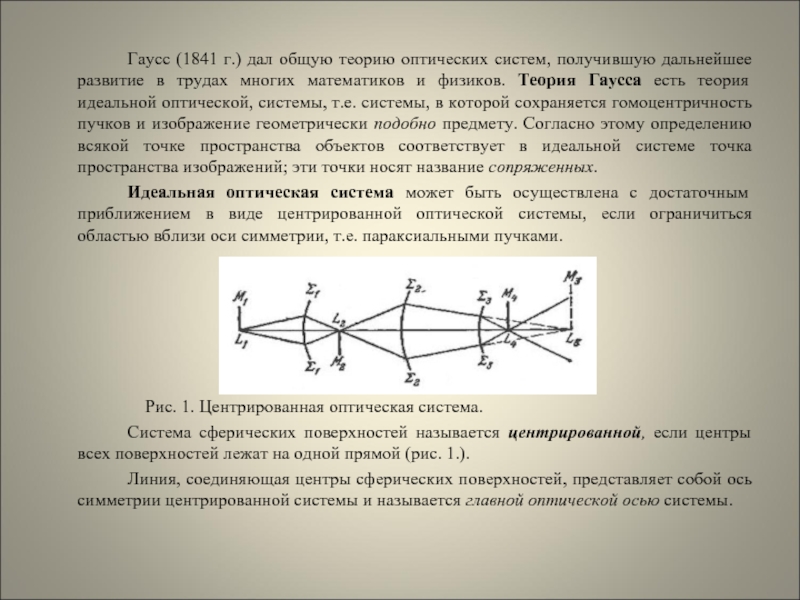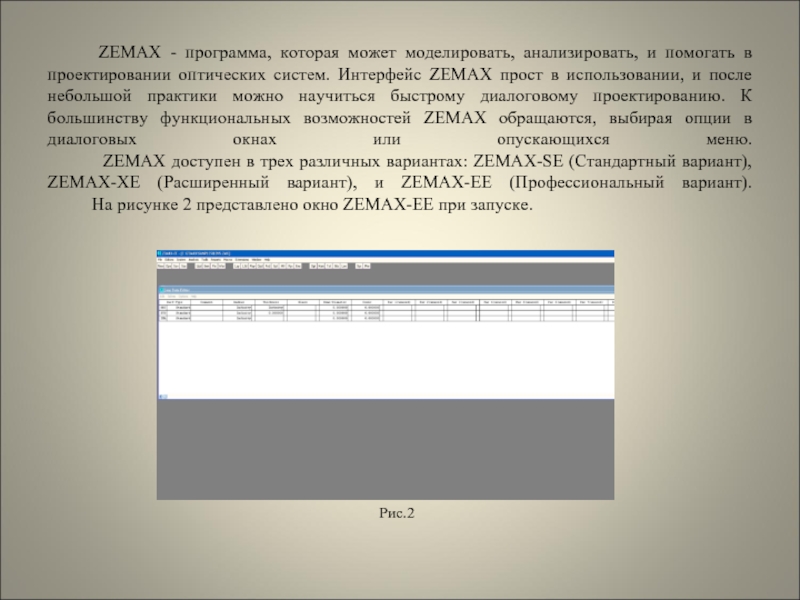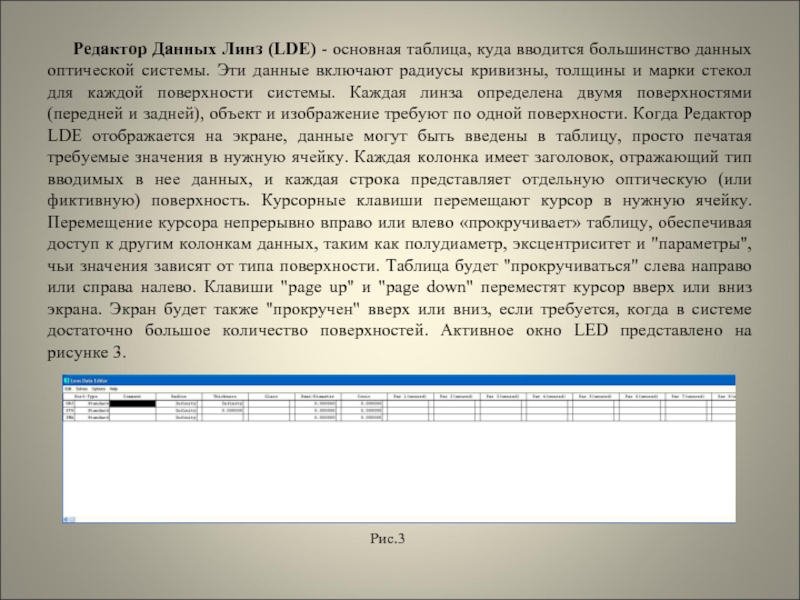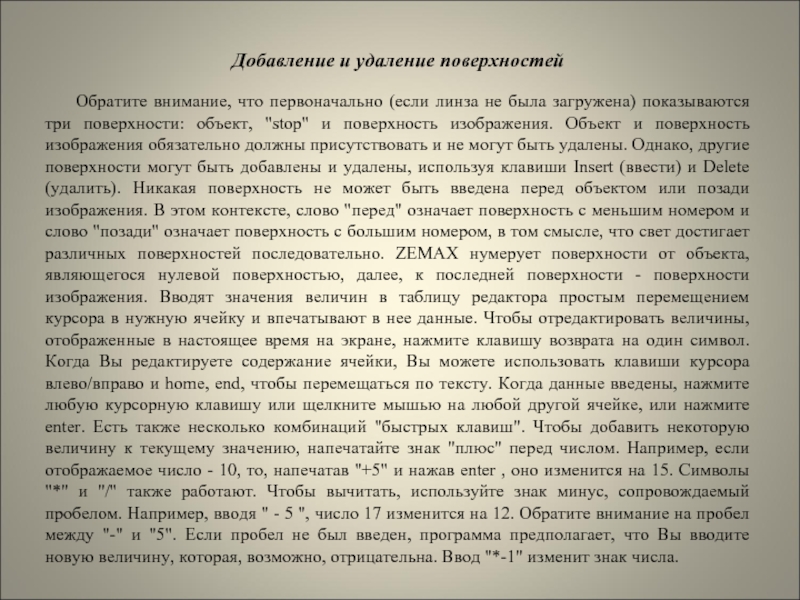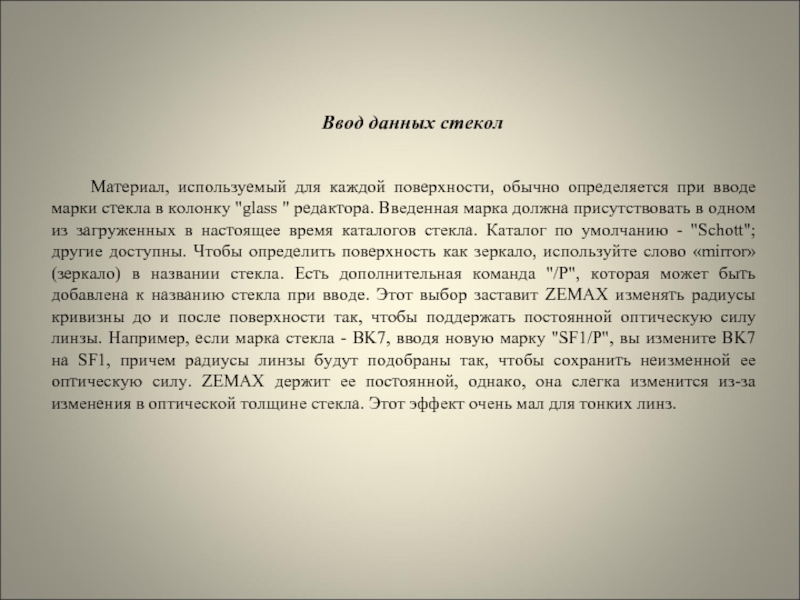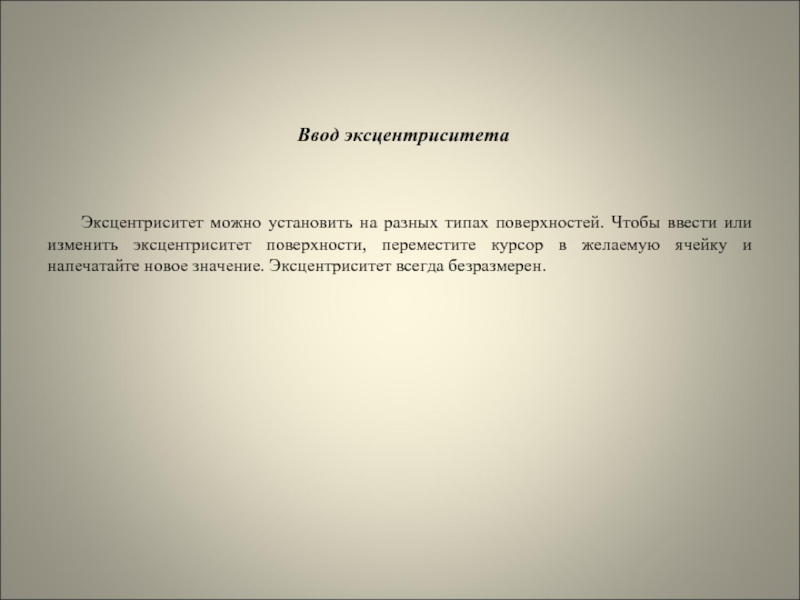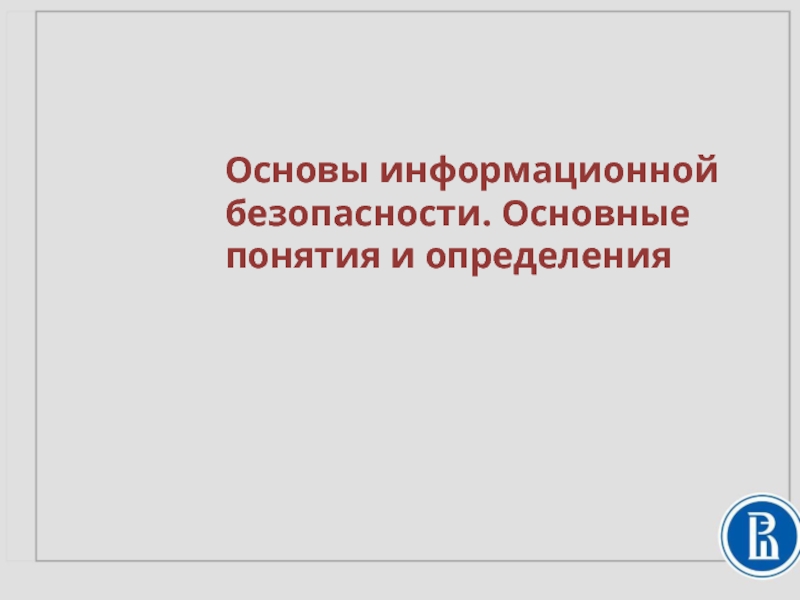- Главная
- Разное
- Дизайн
- Бизнес и предпринимательство
- Аналитика
- Образование
- Развлечения
- Красота и здоровье
- Финансы
- Государство
- Путешествия
- Спорт
- Недвижимость
- Армия
- Графика
- Культурология
- Еда и кулинария
- Лингвистика
- Английский язык
- Астрономия
- Алгебра
- Биология
- География
- Детские презентации
- Информатика
- История
- Литература
- Маркетинг
- Математика
- Медицина
- Менеджмент
- Музыка
- МХК
- Немецкий язык
- ОБЖ
- Обществознание
- Окружающий мир
- Педагогика
- Русский язык
- Технология
- Физика
- Философия
- Химия
- Шаблоны, картинки для презентаций
- Экология
- Экономика
- Юриспруденция
Описание центрированных систем с помощью программы ZEMAX презентация
Содержание
- 1. Описание центрированных систем с помощью программы ZEMAX
- 2. Гаусс (1841 г.) дал общую теорию оптических
- 3. ZEMAX - программа, которая
- 4. Редактор Данных Линз (LDE)
- 5. В программе ZEMAX рассчитываемые системы являются центрированными
- 6. Обратите внимание, что первоначально
- 7. Каждая поверхность имеет поле
- 8. Материал, используемый для каждой
- 9. Полудиаметр по умолчанию рассчитывается
- 10. Эксцентриситет можно установить на
- 11. ZEMAX моделирует плоскости, сферы
- 12. Поверхностью апертурной диафрагмы может
- 13. Спасибо за внимание!
Слайд 1Презентация по теме: «Описание центрированных систем с помощью программы ZEMAX»
Слайд 2 Гаусс (1841 г.) дал общую теорию оптических систем, получившую дальнейшее развитие
Идеальная оптическая система может быть осуществлена с достаточным приближением в виде центрированной оптической системы, если ограничиться областью вблизи оси симметрии, т.е. параксиальными пучками.
Рис. 1. Центрированная оптическая система.
Система сферических поверхностей называется центрированной, если центры всех поверхностей лежат на одной прямой (рис. 1.).
Линия, соединяющая центры сферических поверхностей, представляет собой ось симметрии центрированной системы и называется главной оптической осью системы.
Слайд 3 ZEMAX - программа, которая может моделировать, анализировать, и
Рис.2
Слайд 4 Редактор Данных Линз (LDE) - основная таблица, куда
Рис.3
Слайд 5 В программе ZEMAX рассчитываемые системы являются центрированными по умолчанию. Соответственно, система
Слайд 6 Обратите внимание, что первоначально (если линза не была
Добавление и удаление поверхностей
Слайд 7 Каждая поверхность имеет поле комментария, в которое можно
Ввод комментариев
Ввод радиусов
Ввод толщин (промежутков)
Слайд 8 Материал, используемый для каждой поверхности, обычно определяется при
Ввод данных стекол
Слайд 9 Полудиаметр по умолчанию рассчитывается автоматически, как радиальная световая
Ввод полудиаметров
Слайд 10 Эксцентриситет можно установить на разных типах поверхностей. Чтобы
Ввод эксцентриситета
Слайд 11 ZEMAX моделирует плоскости, сферы и асферику второго порядка;
Свойства поверхности, таблица типов
Тип поверхности
Поверхность DLL
Цвет поверхности
Слайд 12 Поверхностью апертурной диафрагмы может быть любая поверхность в
Установка поверхности апертурной диафрагмы (Make surface stop)